Word(ワード)で文書を作っていて、「前のバージョンと今のバージョン、どこが変わったんだろう?」「友達が修正してくれた部分はどこだろう?」と困ったことはありませんか。
長い文書だと、変更された部分を目で探すのはとても大変です。見落としがあったり、時間がかかったりして、効率的ではありません。でも、もしもパソコンが自動的に「ここが変わりました」「この部分が追加されました」と教えてくれたら、とても便利ですよね。
実は、Wordには「文書比較」という素晴らしい機能があります。この機能を使うと、2つの文書ファイルを比べて、違いを色分けして表示してくれます。まるで文書のための「間違い探しゲーム」の答えを教えてくれるようなものです。
この記事では、Wordの文書比較機能の使い方を、初心者の方でもわかるように詳しく説明します。学校のレポート作成から、会社での資料作成まで、様々な場面で役立つテクニックです。
効率的な文書管理と校正作業ができるようになって、もっと質の高い文書を作れるようになりましょう。
文書比較機能って何?なぜ便利なの?

文書比較機能とは
文書比較機能とは、2つのWord文書を読み込んで、その違いを自動的に見つけて表示してくれる機能のことです。追加された文字、削除された文字、変更された書式などを、色や線で分かりやすく示してくれます。
どんな違いを見つけてくれるの?
文字の変更
- 追加された文字:新しく書き加えられた部分
- 削除された文字:元の文書から消された部分
- 置き換えられた文字:別の文字に変更された部分
書式の変更
- フォントの変更:明朝体からゴシック体になったなど
- 文字サイズの変更:12ポイントから14ポイントになったなど
- 文字色の変更:黒から赤に変わったなど
段落の変更
- 段落の追加・削除:新しい段落が加わったり、消されたりした部分
- 改行の変更:行の区切りが変わった部分
表や画像の変更
- 表の追加・削除・変更
- 画像の追加・削除・変更
- 図形の変更
なぜこの機能が便利なの?
時間の節約
手作業で違いを探すと、数時間かかることもありますが、文書比較機能なら数秒で完了します。
見落としの防止
人間の目では見つけにくい細かい変更も、確実に発見できます。
正確性の向上
どこが変わったかが明確になるので、修正内容を正確に把握できます。
作業の効率化
複数人で文書を編集する際の確認作業が大幅に効率化されます。
文書比較機能を使う場面
学校での活用例
レポートの推敲作業
自分で書いたレポートを何度も修正する際に、どこを直したかを確認するために使えます。
活用方法:
- 初稿を保存
- 修正版を別名で保存
- 比較機能で違いを確認
- 修正が適切かどうかをチェック
グループワークでの文書作成
友達と一緒にレポートを作るとき、相手が修正してくれた部分を確認するのに便利です。
活用方法:
- 自分の作成した文書を友達に送る
- 友達が修正した文書を受け取る
- 比較機能で修正箇所を確認
- 修正内容について相談
先生からのフィードバック確認
提出したレポートに先生がコメントや修正を加えてくれた場合、どこが変更されたかを確認できます。
仕事での活用例
契約書や重要書類の確認
法的な文書では、一文字の違いが大きな意味を持つことがあります。文書比較機能で確実にチェックできます。
重要なポイント:
- 金額や日付の変更
- 条件や規約の修正
- 責任の所在に関する記述
企画書やプレゼン資料の改善
上司や同僚からフィードバックをもらった企画書を修正した際、どこが変わったかを確認できます。
顧客向け資料の最終確認
顧客に提出する前の最終チェックで、意図しない変更がないかを確認できます。
チーム作業での品質管理
複数人で作成した文書の品質を統一するために、変更内容を全員で共有できます。
日常での活用例
重要な手紙や申請書類
就職活動の履歴書や、各種申請書類を修正した際の確認に使えます。
家族での文書作成
家族旅行の計画書や、町内会の資料作成など、家族で協力して作る文書の確認に便利です。
基本的な文書比較の手順
事前準備
文書比較を行う前に、以下の準備をしておきましょう。
比較したい2つのファイルを用意
- 元の文書:変更前のファイル
- 修正版の文書:変更後のファイル
注意点:
- ファイル名は分かりやすくしておきましょう
- 例:「レポート_初稿.docx」「レポート_修正版.docx」
ファイルの保存場所を確認
- 両方のファイルがどこに保存されているかを確認しておきます
- デスクトップや特定のフォルダなど、分かりやすい場所に置いておくと便利です
文書比較の実行手順
ステップ1:Wordを開く
- Wordを起動します
- 新しい文書を開いても、既存の文書を開いても大丈夫です
ステップ2:比較機能にアクセス
- 「校閲」タブをクリックします
- Wordの上部にあるタブの中から「校閲」を選択してください
- 「比較」グループを探します
- 「校閲」タブの中にある「比較」というグループを見つけてください
- 「比較」ボタンをクリックします
- 2つの文書のアイコンがあるボタンです
ステップ3:比較の設定
- 「2つのバージョンの文書を比較」を選択します
- メニューが表示されるので、この項目をクリックしてください
- 「文書の比較」ダイアログボックスが開きます
- 元の文書を選択します
- 「元の文書」の右側にある「フォルダ」アイコンをクリック
- ファイル選択画面で、変更前の文書を選択
- 「開く」をクリック
- 修正版の文書を選択します
- 「改訂された文書」の右側にある「フォルダ」アイコンをクリック
- ファイル選択画面で、変更後の文書を選択
- 「開く」をクリック
ステップ4:比較オプションの設定(必要に応じて)
- 「詳細」ボタンをクリックすると、詳細設定ができます
- 比較する要素を選択できます
- 文字レベルの変更:文字の追加・削除・変更
- 単語レベルの変更:単語単位での変更
- 書式:フォントや文字サイズなどの書式変更
- 表:表の構造や内容の変更
- 図形やテキストボックス:図形の変更
- 表示設定を調整できます
- 新しい文書に表示:比較結果を新しい文書として表示
- 元の文書に表示:元の文書に変更履歴として表示
ステップ5:比較の実行
- 「OK」ボタンをクリックします
- 設定が完了したら、比較を開始します
- 比較処理が実行されます
- 文書のサイズによって、数秒から数分かかる場合があります
- 比較結果が表示されます
- 新しいウィンドウで比較結果が表示されます
比較結果の見方と活用

画面の構成
文書比較を実行すると、画面が3つの部分に分かれて表示されます。
左側:比較結果(変更付き文書)
変更点が色分けして表示された新しい文書です。
表示される内容:
- 赤い文字:追加された文字
- 取り消し線:削除された文字
- 下線:書式が変更された文字
- 吹き出し:詳細なコメント
中央:元の文書(読み取り専用)
変更前の文書が表示されます。編集はできません。
右側:修正版の文書(読み取り専用)
変更後の文書が表示されます。編集はできません。
変更点の種類と表示方法
文字の追加
表示方法:
- 新しく追加された文字は赤色で表示されます
- 右側の吹き出しに「挿入」と表示されることもあります
確認方法:
- 元の文書にはない文字が、修正版に追加されている部分です
文字の削除
表示方法:
- 削除された文字は取り消し線付きで表示されます
- 通常は赤色の取り消し線です
確認方法:
- 元の文書にあった文字が、修正版で削除されている部分です
文字の置き換え
表示方法:
- 削除された文字(取り消し線)と追加された文字(赤色)が隣接して表示されます
確認方法:
- 一つの単語や文が、別の内容に変更されている部分です
書式の変更
表示方法:
- 書式が変更された文字に下線が引かれます
- 吹き出しに「書式設定」と表示されることがあります
確認方法:
- フォント、サイズ、色などが変更されている部分です
変更点の詳細確認
吹き出しコメントの活用
画面右側に表示される吹き出しには、変更の詳細情報が記載されています。
表示される情報:
- 変更の種類(挿入、削除、書式設定など)
- 変更された具体的な内容
- 変更箇所の前後の文脈
変更箇所の移動
大きな文書では、変更箇所が多数ある場合があります。効率的に確認するための方法:
- 「校閲」タブの「次へ」「前へ」ボタンを使用
- 変更箇所を順番に移動できます
- 「変更の承諾」機能の活用
- 各変更を個別に承認または却下できます
比較オプションの詳細設定
基本設定
文書比較の精度や表示方法を調整できます。
比較レベルの設定
文字レベル
- 一文字単位での変更を検出
- 最も詳細な比較が可能
- 処理時間は長くなる場合があります
単語レベル
- 単語単位での変更を検出
- 文字レベルより処理が速い
- 大まかな変更を把握したい場合に適している
比較対象の選択
文字
- 文字の追加、削除、変更を検出
段落
- 段落の構造変更を検出
表
- 表の追加、削除、構造変更を検出
フィールド
- 差し込み印刷などのフィールドの変更を検出
脚注と文末脚注
- 注釈の変更を検出
コメント
- コメントの追加、削除、変更を検出
表示設定のカスタマイズ
変更の表示方法
インライン表示
- 変更内容を文書内に直接表示
- 見やすく、印刷にも適している
吹き出し表示
- 変更内容を右側の吹き出しで表示
- 元の文書のレイアウトを保持
色とスタイルの設定
- 「ファイル」→「オプション」→「詳細設定」をクリック
- 「変更履歴の表示方法」セクションで設定
- 挿入:追加された文字の色とスタイル
- 削除:削除された文字の色とスタイル
- 移動:移動された文字の色とスタイル
- 好みの色とスタイルを選択
- 下線、太字、斜体などの組み合わせが可能
実際の活用場面とコツ
効果的な文書管理
バージョン管理のベストプラクティス
ファイル名の命名規則
文書名_v1.0_初稿_2024-01-15.docx
文書名_v1.1_第1回修正_2024-01-20.docx
文書名_v2.0_最終版_2024-01-25.docx
フォルダ構造の整理
プロジェクト名/
├── 01_初稿/
├── 02_修正版/
├── 03_最終版/
└── 99_比較結果/
定期的な比較の実施
推奨するタイミング:
- 大きな修正を行った後
- 他の人からフィードバックを受けた後
- 最終提出前の確認
- 定期的なバックアップ時
チーム作業での活用
役割分担を明確にした文書管理
作成者
- 初稿作成
- 文書比較の実施
- 修正内容の確認
校閲者
- 内容のチェック
- 修正案の提示
- 比較結果の確認
承認者
- 最終確認
- 変更点の承認
- 公開・提出の判断
効果的なコミュニケーション
比較結果を使った報告
- 変更箇所のスクリーンショットを作成
- 重要な変更点をリストアップ
- 変更理由と影響を説明
- 次のアクションを明確にする
よくある問題と解決方法
比較がうまくいかない場合
問題1:比較結果が表示されない
考えられる原因:
- ファイルが開けない
- ファイル形式が対応していない
- ファイルが破損している
解決方法:
- 両方のファイルが正常に開けるか確認
- ファイル形式を確認(.docx、.docなど)
- ファイルを修復または再作成
問題2:比較処理が非常に遅い
考えられる原因:
- 文書サイズが大きすぎる
- 複雑な表や画像が多数含まれている
- パソコンのメモリ不足
解決方法:
- 文書を分割して部分的に比較
- 不要な画像や表を一時的に削除
- 他のアプリケーションを閉じてメモリを確保
問題3:比較結果が見にくい
考えられる原因:
- 変更が多すぎる
- 色設定が適切でない
- 画面解像度の問題
解決方法:
- 比較オプションで対象要素を限定
- 色とスタイルを調整
- 画面を拡大表示
特殊なケースの対応
表を含む文書の比較
注意点:
- 表の構造変更は複雑に表示される場合があります
- セルの結合や分割は正確に検出されないことがあります
対処法:
- 表だけを別文書にコピーして比較
- 表の内容を手動で確認
- 比較オプションで表を除外
画像を含む文書の比較
注意点:
- 画像の内容変更は検出されません
- 画像の位置変更は検出されます
対処法:
- 画像は別途目視確認
- 画像の代替テキストを設定して比較対象に含める
多言語文書の比較
注意点:
- 文字エンコードの違いで正しく比較されない場合があります
- フォントの違いで見た目が変わることがあります
対処法:
- 文字エンコードを統一
- フォントを統一
- 言語設定を確認
比較結果の活用と保存
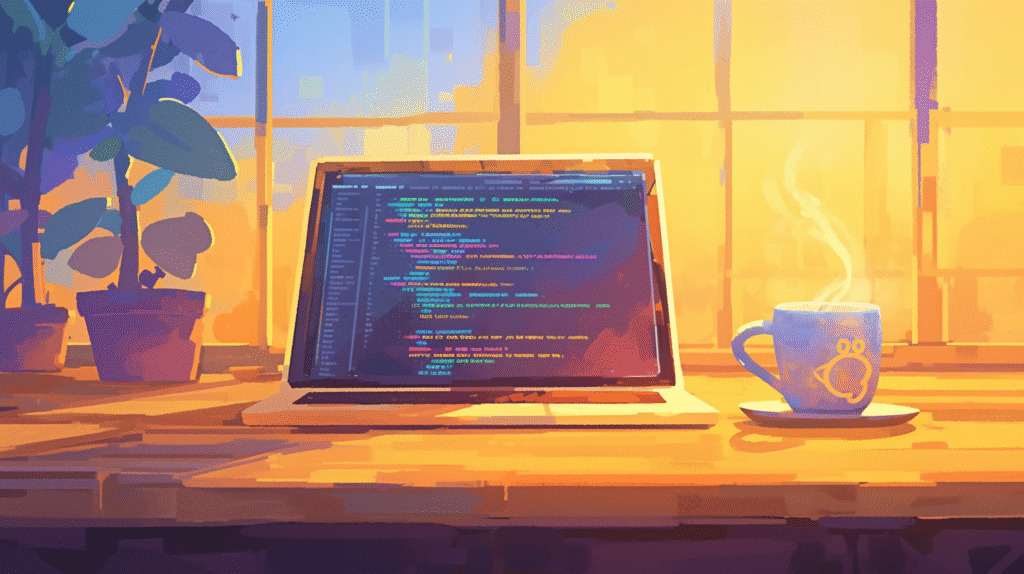
比較結果の保存
比較結果文書の保存
- 比較結果画面で「ファイル」→「名前を付けて保存」
- 分かりやすいファイル名を付ける
- 例:「比較結果_v1.0_vs_v1.1_2024-01-25.docx」
- 適切な保存場所を選択
- 比較用の専用フォルダを作成することを推奨
比較レポートの作成
比較結果をもとに、変更内容をまとめたレポートを作成することができます。
レポートに含める項目:
- 比較対象文書の情報
- 主要な変更点のリスト
- 変更理由の説明
- 影響評価
- 次のアクション
変更の承認と反映
変更の選択的承認
すべての変更を受け入れる必要はありません。個別に判断できます。
- 承認したい変更を右クリック
- 「変更の承諾」を選択
- 却下したい変更は「変更の拒否」を選択
最終文書の作成
- すべての変更を検討
- 承認・却下を決定
- 最終版として新しい名前で保存
応用テクニックと自動化
マクロを使った自動比較
頻繁に文書比較を行う場合は、マクロで自動化できます。
簡単な比較マクロの例
Sub CompareDocuments()
Dim originalDoc As String
Dim revisedDoc As String
' ファイル選択ダイアログ
originalDoc = Application.GetOpenFilename("Word文書,*.docx")
revisedDoc = Application.GetOpenFilename("Word文書,*.docx")
' 文書比較実行
Application.CompareDocuments _
OriginalDocument:=Documents.Open(originalDoc), _
RevisedDocument:=Documents.Open(revisedDoc)
End Sub
バッチ処理での一括比較
複数の文書ペアを一度に比較したい場合の方法:
- PowerShellスクリプトの活用
- Pythonを使った自動化
- 専用ツールの活用
クラウドサービスとの連携
OneDriveとの連携
- OneDriveのバージョン履歴機能を活用
- オンライン版Wordでの比較
- 自動バックアップとの組み合わせ
Google ドキュメントとの比較
Word文書をGoogle ドキュメントと比較する方法:
- Word文書をGoogle ドキュメント形式に変換
- Google ドキュメントの変更履歴機能を活用
- 必要に応じてWord形式に戻す
まとめ
Wordの文書比較機能は、効率的で正確な文書管理に欠かせない重要な機能です。手作業では見つけにくい細かい変更も確実に検出し、視覚的に分かりやすく表示してくれます。
文書比較機能の主なメリット:
- 時間短縮:数秒で全ての変更点を特定
- 正確性向上:人間の目では見落としがちな変更も検出
- 作業効率化:複数人での編集作業を円滑に
- 品質管理:文書の変更履歴を明確に把握
効果的な活用のポイント:
- 適切なファイル名とフォルダ構造での管理
- 定期的な比較実施
- チーム内でのルール統一
- 比較オプションの適切な設定
今後の文書管理に向けて:
- マクロやスクリプトを活用した自動化
- クラウドサービスとの連携
- チーム全体での比較プロセス標準化
- 継続的な改善とスキルアップ
この機能を活用することで、学校のレポート作成から、仕事での重要な契約書作成まで、様々な場面で文書の品質と管理効率を大幅に向上させることができます。
最初は操作に慣れないかもしれませんが、一度覚えてしまえば、文書作成の強力な味方になります。ぜひ日常の文書作成に取り入れて、より正確で効率的な作業を実現してください。








コメント